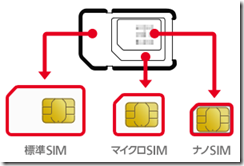注意!SIMのサイズ変更は自己責任で行ってください。
スマホの機種変更を行うといままでのSIMが使えないことがあります。
スマホの機種変更の時は必ず使用するSIMサイズの確認しましょう。
いままでmicroSIM(15mm×12mm)を使っていますが、今度のスマホではnanoSIM(12.3mm×8.8mm)を使用します。
2014年にOCN モバイル ONEのフリーSIMを使い始め5年になります。途中スマホの不具合で1度機種変更をしましたが、SIMのサイズが変更になるのは今回が初めてです。
OCN モバイル ONEのホームページで調べたら、電話番号を継続させてSIMサイズを変更するには、OCNカスタマーズフロント(Tel:0120-506506)に電話しないと変更できないようです。Webでの変更はできないようです。電話番号を変更しても大丈夫なら、取扱のある店頭(最短30分くらいだそうです)やWebで出来ます。
今のOCN モバイル ONEでは、「マルチカットSIM」になっており、3種類のサイズに対応しているようです。microSIMをnanoSIMにすることもできるようです。
https://www.ntt.com/personal/services/mobile/one/common/sim-setsumei.html
しかし、私が使い始めた頃は、それぞれ個別にサイズを指定し手配するようになっていました。
microSIM(右)と microSDカード(左)
費用(SIMカード追加手数料3400円とSIMカード手配料433.4円)と時間がかかります。
おまけに年末年始で☏がつながらず、申し込んでから届くまでの間は電話が使えません(いったん電話回線が止まるようです。)
ネットで調べてみるとmicroSIMをnanoSIMにサイズを変更する(カットする)方法が載っていました。
サイズ変更後に使えなくなる(電話通信できない)リスクはありますが、その時は交換申請をすることで解決しますので、カットすることにしました。
私はプラステック用ニッパーを使いました。切り口がきれいに切れます。
金属線などをカットすると歯が欠けたり、切れ味が落ちてしまします。
SIMカッターなるものが販売されていますが、汎用性のあるプラスチック用ニッパーをお勧めします。
次の図はカットしてカードトレイにはめたものです。赤丸で囲んだところは斜めにカットしてあります。
カードのデザイン(目のような黒い点)に注意しましょう。
最初右上を斜めにカットしてカードトレイにはめたら通信ができませんでした。
カードの向きが.大変大事です。
スマホにカードトレイを挿入し電源を入れたら無事通信ができました。
フリーSIMによってはデザインが違う物があるようです。
自分が使っているフリーSIMに合わせてカットすることが必要です。
SIMのサイズ変更で困っている人が多いのには驚きました。
費用と時間がかかりすぎます。スマホがこれだけ普及しているのに、こんなもので小遣い稼ぎを止めていただきたいものです。
<参考>
今回参考にしたWebサイトです。
OCN モバイルONE
https://www.ntt.com/personal/services/mobile/one/common/sim-setsumei.html
microSIMを自分でカットしてnanoSIMにする方法(SIMカッターなし)
https://gaughty.com/3252
はさみでOK!SIMカード(microSIMからnanoSIMへ)のカット作業
https://karaage.info/2016/09/12/162753/
MicroSIMをnanoSIMへサイズ変更しよう
nanoSIMカッティングガイド
https://gosoftworks.com/apps/resources/nano-sim/nanosima4.pdf